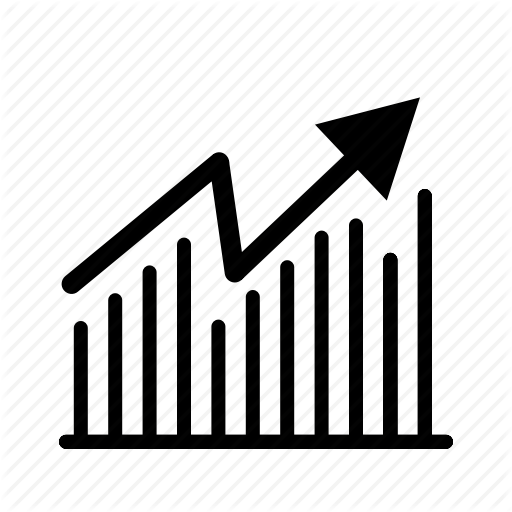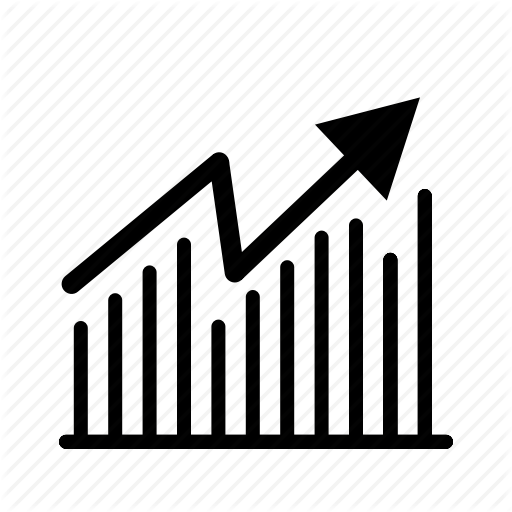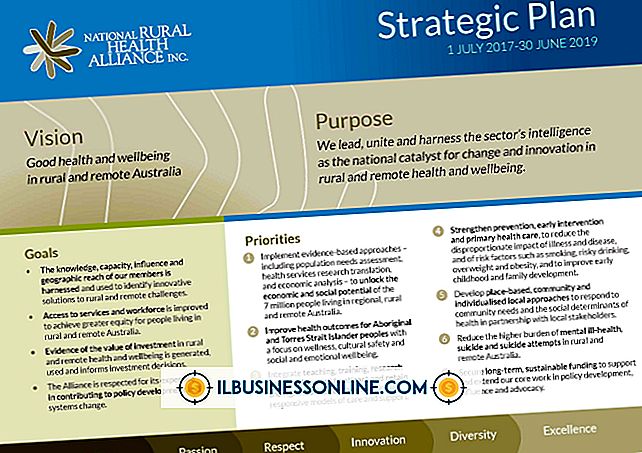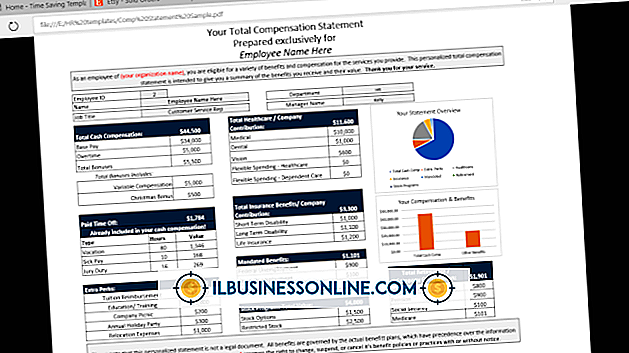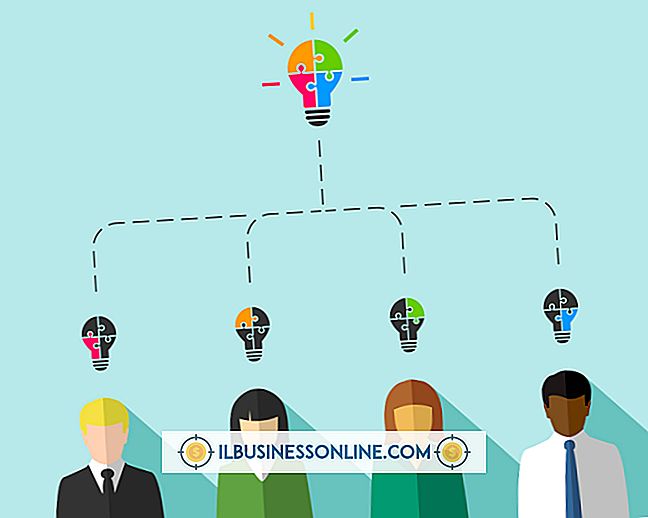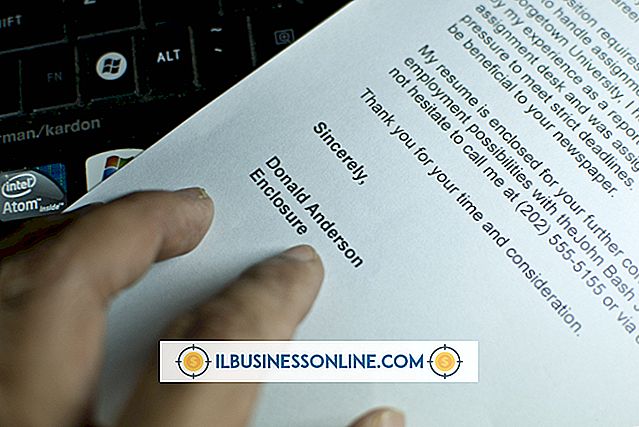Como corrigir o espaçamento entre assinaturas no Outlook

As assinaturas do Microsoft Outlook 2010, uma vez criadas, podem ser editadas se você perceber que há problemas de exibição com o espaçamento da assinatura. Como a assinatura é inserida como seu próprio objeto nas mensagens criadas, o conteúdo da assinatura deve ser editado a partir da janela "Assinaturas e artigos de papelaria". As opções nesta janela permitem editar quase todos os aspectos da sua assinatura, incluindo o espaçamento na parte superior e inferior da assinatura, bem como o espaçamento dentro dela.
1
Inicie o Microsoft Outlook 2010.
2
Clique em "Novo e-mail" na seção "Novo" da faixa horizontal na parte superior da janela.
3
Clique no menu suspenso "Assinatura" na seção "Incluir" da faixa de opções e, em seguida, clique em "Assinaturas".
4
Clique na assinatura que contém o espaçamento que deseja corrigir na seção "Selecionar assinaturas para editar" na parte superior da janela.
5
Clique dentro do campo "Editar assinatura" na parte inferior da janela e faça os ajustes de espaçamento necessários para sua assinatura. Você pode adicionar novas linhas de espaçamento pressionando o botão "Enter" no seu teclado, ou você pode excluir as linhas existentes de espaçamento, movendo o cursor para a linha indesejada e, em seguida, pressionando a tecla "Backspace" no teclado.
6
Clique em "OK" na parte inferior da janela para salvar suas alterações.
Gorjeta
- Você pode editar sua assinatura depois que ela foi inserida na sua mensagem, mas as edições serão aplicadas somente a essa mensagem. Para aplicar alterações universais à sua assinatura, você deve fazer as alterações na janela "Assinaturas e artigos de papelaria".